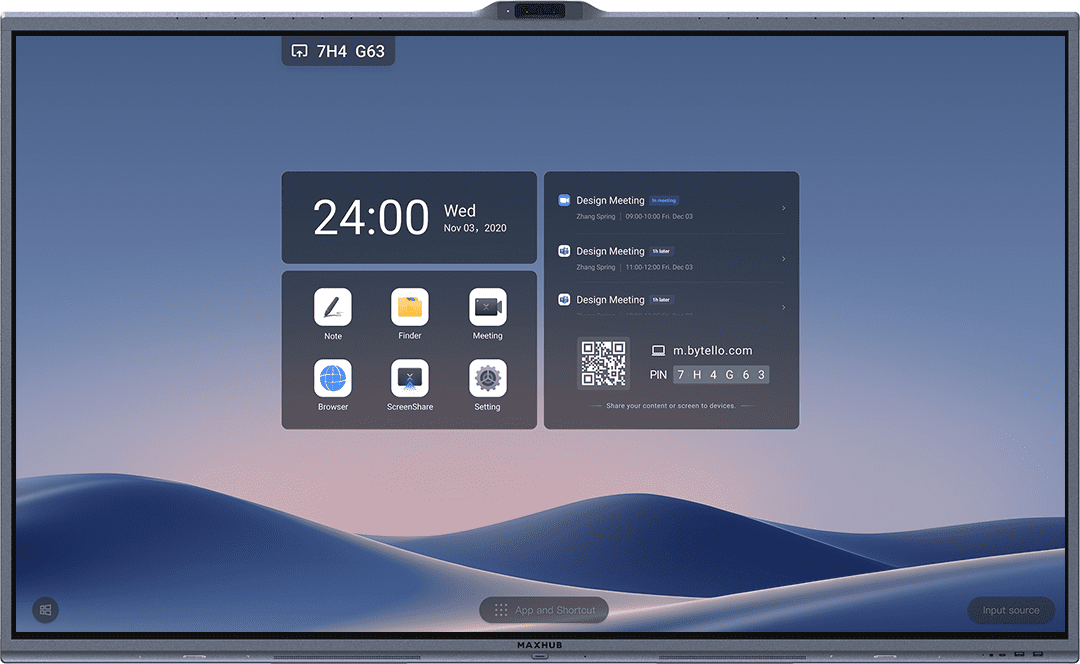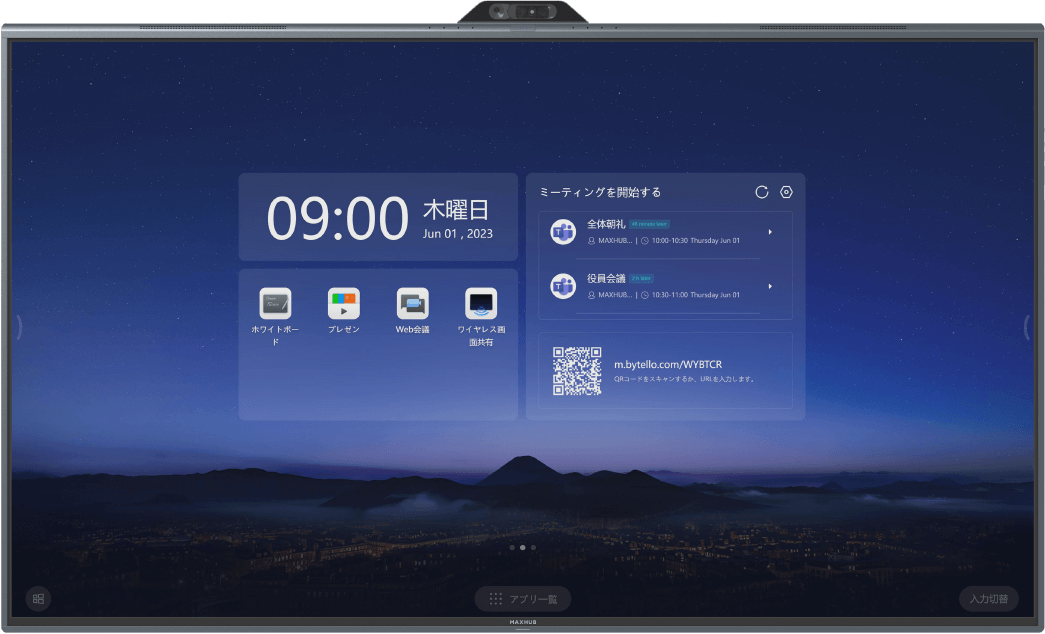MAXHUB第6世代Tシリーズ システムアップグレードが検知できない現象について
MAXHUB第6世代Tシリーズ(T6530、T8630)にて、システムアップグレードが検知できない症状が発生することが報告されています。システムアップグレード手順に従って“手動アップグレード”を試したとき、本来アップグレードが利用可能な場合でも“お使いのシステムは最新バージョンです”とのメッセージが表示され、アップグレード作業が行えない状態になる、というものです。
システムアップグレード通知の仕組みが第6世代になって変更され、それが日本向けカスタマイズの一部と整合性が取れなくなっていたのが原因です。この不具合によって「アップグレードが検知できなくなる」以外の障害や不具合は発生していません。
下記の“現象”に該当される場合はこの不具合が発生しています。お手数ですが、“解決方法”の記載を実行してください。アップグレードが検知され、実行できるようになります。一度実行していただければ、それ以降この現象は発生しません。また、何度か繰り返し実行されたとしても、それによる副作用が発生することはありません。
【 現象 】
まず、システムソフトウェアのバージョンをご確認ください。
【 システムソフトウェアバージョンの確認 】
1)画面の左右端に表示されている“)”あるいは“(”マークをタップします。
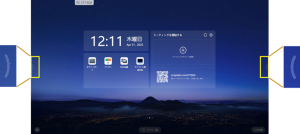
2)展開された“サイドメニュー”から“設定”アイコンをタップします。
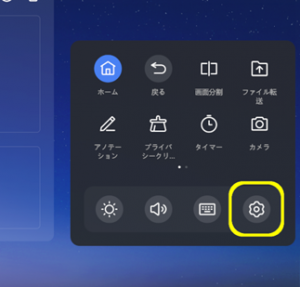
3)設定画面が表示されます。左側のペインの一番下側にある“詳細”をタップします。

4)“ソフトウェアバージョン情報”をタップします。
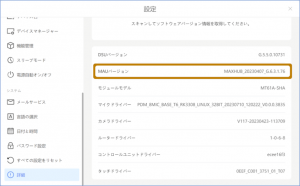
5)表示されたバージョンリストのうち、“MAUバージョン”の「_G」以降がシステムソフトウェアバージョンです。下の図では6.3.1.76になります。
※ソフトウェアバージョンが6.4.2.97など6.4以降ならば、今回の症状には該当しません。安心してMAXHUBをお使いいただけます。
【 アップグレードの確認 】
システムソフトウェアのバージョンが6.3.1.76など6.3以前だった場合、MAXHUBがインターネットに接続できることを確認した上で、以下の手順を実行してアップグレードが検知可能かをまずお確かめください。
1)ホーム画面の“アプリ一覧”をタップします。
ホーム画面のデザインは、システムソフトウェアのバージョンやユーザ様の設定により下の図と異なる場合があります。
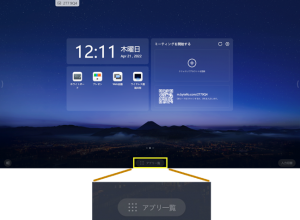
2)“システムアップグレード”アイコンをタップします。
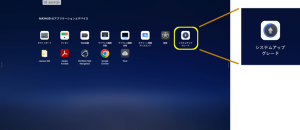
3)“システムのアップグレード”パネルが表示され、インターネット経由でアップデートを自動的に検索します。
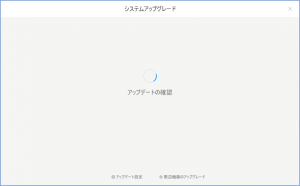
4)検索後、以下のいずれかのメッセージが表示されます。
a)アップグレードが検出できた場合は、“アップグレードが利用可能です”というメッセージと、アップグレードの詳細が表示されます。
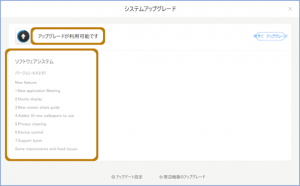
b)お使いのシステムソフトよりも新しいアップグレードが検知されなかった場合(最新のシステムソフトをお使いの場合)は“お使いのシステムは最新バージョンです”とのメッセージが表示されます。
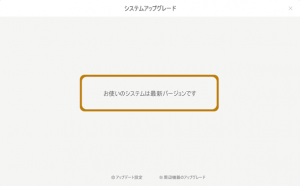
6.3以前のソフトウェアバージョンをお使いで、上記4./i. のメッセージが表示された場合、アップグレードは正常に検知できています。今回の症状には該当しません。そのままアップグレードを実行していただいた上で、安心してMAXHUBをお使いください。
6.3以前のバージョンをお使いの上で“お使いのシステムは最新バージョンです”とのメッセージが表示された場合は今回の症状に該当します。
以下の解決方法の手順を実行してください。
【 解決方法 】
症状を解消するためのBATファイル“DeleteLockFile.bat”を準備しました。以下の手順に従って適用してください。
1)“DeleteLockFile.zip”ファイルをMAXHUBデスクトップなどにダウンロードし、展開してください。展開すると“DeleteLockFileE.bat”ファイルが現れます。
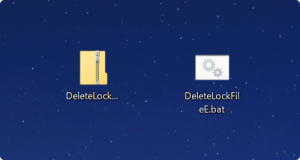
2)“DeleteLockFileE.bat”ファイルを管理者権限で実行してください。
a )“DeleteLockFileE.bat”ファイルをロングタップします。
b)現れたコンテキストメニューから“管理者として実行”を選択します。

3)コマンドプロンプト画面が表示され、BATファイルが実行されます。
4)コマンドプロンプト画面に“Execution completed!!”と表示されたら終了です。MAXHUBを再起動してください。
“プロセスが見つかりませんでした”などのエラーメッセージが表示されることがありますが、問題ありません。
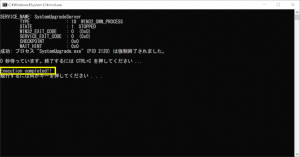
MAXHUB再起動後、“アップグレードの確認”の手順を実行して、アップグレードが検知できるか確認してください。アップグレードが検知できていたならば、症状は解決しています。お疲れさまでした。
アップグレードが検知できなかった場合、10~30分放置した上で、BATファイルを実行してください。そのあとインターネットに接続されていることをご確認いただいた上で、再度アップグレードの確認を行ってください。
それでも症状が改善されない場合はお問合せフォームよりご連絡ください。